Litt om Mail
Nå blir det mye om Mail, og la meg aller først minne om terminologien. Aller øverst på skjermen din har du Menylinjen. Når du åpner et program, eksempelvis Mail, står det Mail oppe ved siden av .
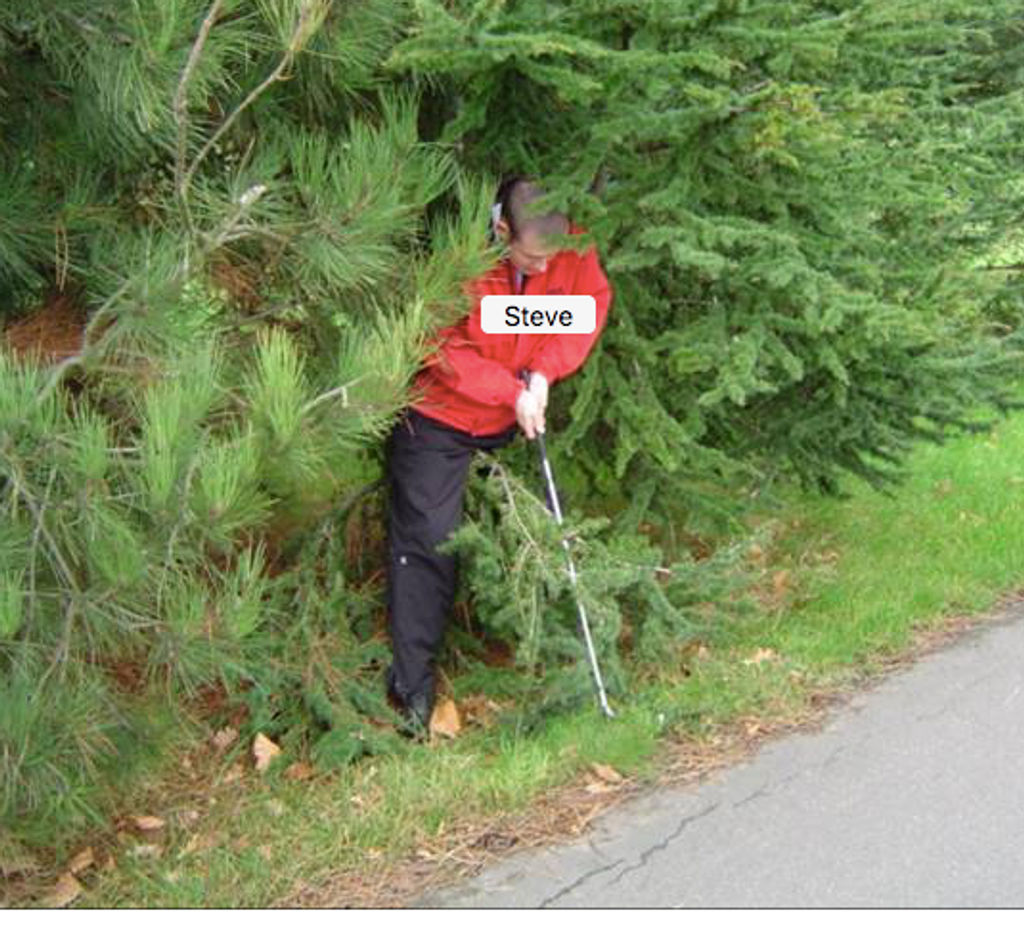
Den raske og smarte fremgangsmåten for å forbinde personer med navn!
Som Mac-bruker har du sikkert benyttet deg av det fine Bilder-programmet. Bilder erstattet iPhoto, og er etterhvert blitt et meget innholdsrikt og veldig godt bildebehandlingsprogram. Og det vi skal se på i dag, er hvordan du setter navn på personene du har bilder av. For når du har forbundet aller personene med riktig navn, blir det jo så uendelig mye lettere å finne frem til aktuelle bilder når du trenger det. Da er det jo bare å skrive personens navn i søkefeltet, og så er det bare å rulle nedover…
Men la oss begynne med begynnelsen. Jeg regner med at du allerede har navnsatt en del av personene du har bilder av, men for sikkerhets skyld tar vi en rask gjennomgang hvordan du forbinder person og navn. Når du har markert et bilde, trykker du cmd/i (holder command-knappen inne mens du trykker på bokstaven i). Da ser du at du kan klikke og navnsette personene, slik du også gjorde på iPhoto.
Det er imidlertid en ganske langsom jobb å sette navn på alle personene og på alle bildene! Så derfor skal vi vise deg en veldig fin og rask måte å fikse navnsettingen. Men som antydet - du må ha satt navn på noen av bildene dine for at den metoden jeg skal vise deg fungerer.
Begynn med å markere og dobbeltklikke på et bilde, hvor du allerede har satt navn på personen, se det første bildet.
Rull så nedover, og den eller de personene med navn på, dukker opp slik “vår” person gjør i bilde nr 2.
Dobbeltklikk på det lille bildet av den personen du velger, og rull helt ned til du gjenkjenner det du ser i vårt bilde nr 3.
Og nå er det like for moroa kan begynne!
Klikk på der det står Bekreft ekstra bilder!
Hvis du nå har flere bilder av den valgte person, og som du ikke har forbundet med personens navn, vil du få opp et bilde i tråd med det du ser her i vårt bilde nr 4.
Og nå er det bare å sette i gang og trykke Nei eller Ja avhengig av om det matcher! Og aller øverst i bildekanten kan du følge med hvor mange bilder som ble lagt til med den rette personens navn.
Når du er ferdig med en person, er det bare å klikke seg inn på et annet bilde, velge en annen person, og fortsette.